- Haal alle USB- en kabelaansluitingen van de printer los.
- Open de printerbehuizing en verwijder eventueel vastgelopen papier.
- Verwijder de printercartridges en bewaar ze op een veilige plaats.
- Dus, aangezien de printer is losgekoppeld, druk op de aan/uit-knop van uw pc. Dit zal alle resterende stroom in uw printer vrijgeven.
- Sluit alle voedingskabels en USB-aansluitingen op de printer opnieuw aan.
- Zet uw printer daarna aan.
Oplossing 3 – Reinig de printer met een natte tissue
Daarnaast kan foutcode 0x97 optreden omdat de printer stof heeft opgehoopt waardoor de printer vuil wordt.
Andere factoren zijn: inktverspilling rond de kopspuiter, papierdeeltjes in de roller en de aanwezigheid van ongewenste elementen in de printer.
Wij raden u ten zeerste aan uw printer schoon te maken met behulp van een natte tissue (bij voorkeur vochtig). Zo maakt u uw printer schoon:
- Zet uw Epson printer uit
- Open de behuizing van de printer voorzichtig.
- Neem nu een tissue en gebruik warm water om deze nat te maken.
- Ruim hiermee de interne onderdelen van de printer, met name het mechanisch pad en andere gevoelige gebieden.
- Verwijder daarna de tissue en wacht 15 minuten.
- Dan zet u de printer in elkaar en schakelt u deze in met de aan/uit-knop.
Oplossing 4 – Werk uw stuurprogramma’s bij
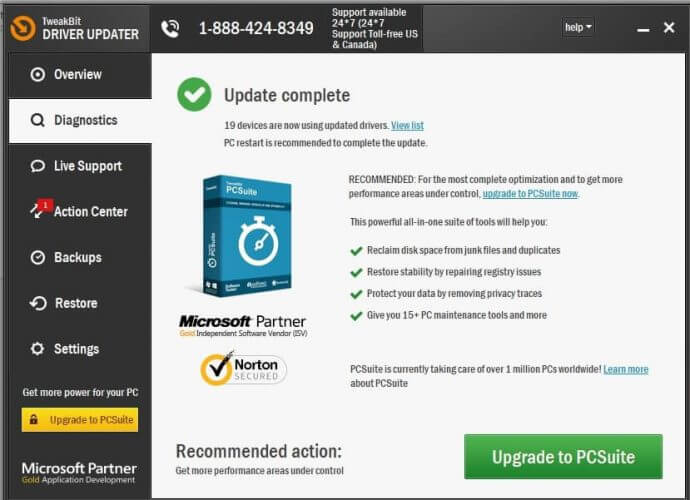
Als u dit probleem hebt met de Epson-printer, kan het probleem te maken hebben met uw stuurprogramma’s.
Om het probleem op te lossen, is het raadzaam om uw stuurprogramma’s bij te werken naar de nieuwste versie en te controleren of dat helpt.
Dit is een vrij eenvoudige procedure, en u kunt dit doen door naar de website van de printerfabrikant te gaan en de nieuwste stuurprogramma’s voor uw model te downloaden.
Als u de nieuwste stuurprogramma’s hebt gedownload, installeert u deze, en controleert u of het probleem zich nog steeds voordoet.
Als het handmatig downloaden van drivers u een beetje vervelend lijkt, kunt u het probleem misschien oplossen met hulpprogramma’s van derden, zoals TweakBit Driver Updater.
⇒ Download nu Tweakbit Driver Updater
Disclaimer: sommige functies van dit hulpprogramma zijn mogelijk niet gratis
Met dit hulpprogramma kunt u uw stuurprogramma’s automatisch bijwerken met slechts een paar klikken, dus het is de eenvoudigste en snelste methode om uw stuurprogramma’s bij te werken.
Oplossing 5 – Neem contact op met hardwarespecialist
Een andere optie is om de printer in een doos te verpakken en deze ter reparatie aan een hardwarespecialist te geven.
Sommige gebruikers die hun Epson-printer aan hardwarespecialisten hebben gegeven, klaagden over de dure kosten die ze moesten maken om hun printer te repareren.
Als er echter garantie op de printer zit, kunt u mogelijk contact opnemen met de klantenservice over hoe u een volledige vervanging kunt krijgen.
Als u dus een van de bovenstaande oplossingen hebt geprobeerd en u krijgt deze foutmelding nog steeds, raden we u ten zeerste aan om over te stappen op een nieuwe printer.